PowerPoint 365: Diákok importálása más prezentációs fájlból

Útmutató a diák importálásához egy másik Microsoft PowerPoint 365 prezentációs fájlból.
Amikor új Office 365-verziót próbál telepíteni, időnként elakadhat a „Készülünk a dolgok” képernyőn. Ez általában akkor történik, ha nem telepítette megfelelően a korábbi Office 365 fájlokat. Ugyanez a hiba akkor is előfordulhat, ha az Office-fájlok megsérültek, vagy véletlenül törölt néhányat.
A fájlok sérülésével kapcsolatos problémák megoldásának egyik gyors módja a beépített Office Repair eszköz futtatása.
Nyissa meg a Vezérlőpultot, és válassza a Programok lehetőséget .
Ezután lépjen a Programok és szolgáltatások menüpontra .
Kattintson az Office 365 csomagjára.
Keresse meg és kattintson a Módosítás gombra.
Kezdje a Gyors javítás futtatásával, és ellenőrizze, hogy ez megoldotta-e a problémát.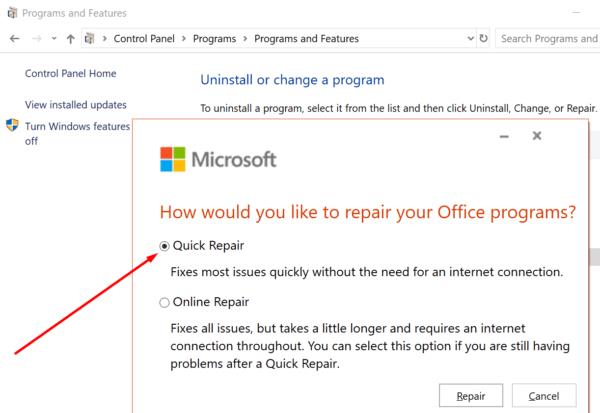
Ha az Office 365 továbbra is elakad a „Készülünk a dolgok” képernyőn, indítsa el az Online javítási eszközt.
Ha az Office-csomag javítása nem oldotta meg a problémát, próbálja meg újratelepíteni.
Lépjen vissza a Vezérlőpult → Programok → Programok és szolgáltatások menüpontra .
Válassza ki az Office Suite-ot, és nyomja meg az Eltávolítás gombot.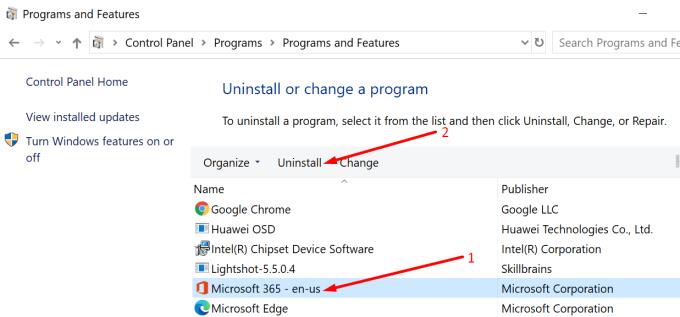
Az összes Office-fájl eltávolítása érdekében törölje a C:\Program Files\Office 16 alatt található Windows Installer csomagot .
Ezután írja be a %ProgramFiles% kifejezést a Windows keresősávjába.
Törölje a Microsoft Office 16 és a Microsoft Office mappákat.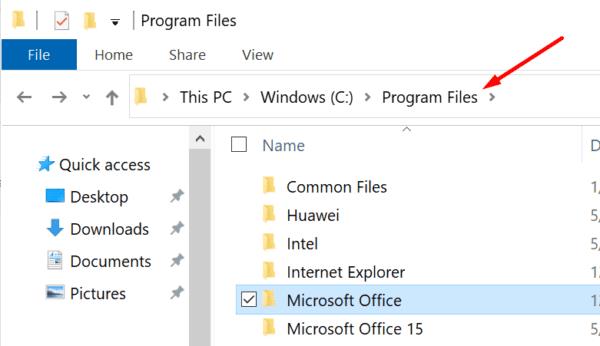
Most írja be a %ProgramFiles(x86)%, és távolítsa el a Microsoft Office mappát is.
Végül indítsa el a Rendszerleíróadatbázis-szerkesztőt, és keresse meg a HKEY_CURRENT_USER\SOFTWARE\Microsoft\Office mappát . Törölje az Office mappát.
Ezután lépjen a HKEY_LOCAL_MACHINE \SOFTWARE\Microsoft\ Office mappába, és törölje az Office mappát.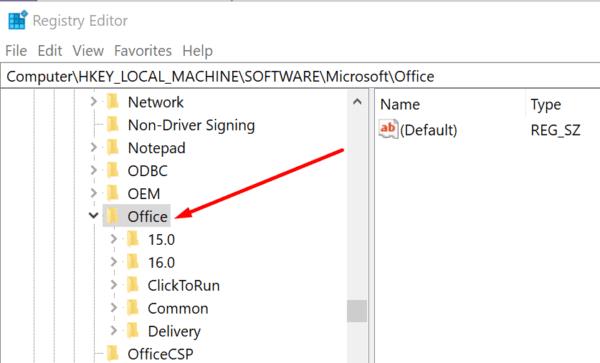
Indítsa újra a számítógépet. Most már letöltheti és telepítheti az Office új verzióját.
Az Office teljes eltávolításával kapcsolatos további információkért keresse fel a Microsoft támogatási oldalát .
Más felhasználók meg tudták oldani ezt a problémát a Support and Recovery Assistant futtatásával . Ne feledje, hogy az eszköz futtatásához először csatlakoznia kell az internethez. Az indítást követően a Support and Recovery Assistant automatikusan telepíti az Office-t.
Ne feledje, hogy az „Előkészülünk” képernyő még egy-két percig fennmaradhat. De ezt követően az állapotnak Telepítésre kell váltania.
Egy másik megoldás, amely sok felhasználó számára működött, az Office telepítőjének Windows 8 rendszerhez való kompatibilitási módban való futtatása.
Kattintson jobb gombbal az OfficeSetup.exe fájlra, és válassza a Tulajdonságok menüpontot .
Ezután kattintson a Kompatibilitás fülre.
Jelölje be a Futtassa ezt a programot kompatibilitási módban a következőhöz: .
Válassza ki a Windows 8 rendszert a legördülő menüből. Nyomja meg az OK gombot.
Ezután kattintson ismét a jobb gombbal az OfficeSetup.exe fájlra, és válassza a Futtatás rendszergazdaként lehetőséget.
Ha már telepítette a telepítőfájlt, és csak alkalmanként találkozik ezzel a problémával, használja az alábbi megoldást.
Kattintson jobb gombbal az Office telepítőfájljára, és válassza a Tulajdonságok menüpontot .
Ezután lépjen a Kompatibilitás fülre.
Jelölje be a Program futtatása Windows 8 rendszerhez jelölőnégyzetet.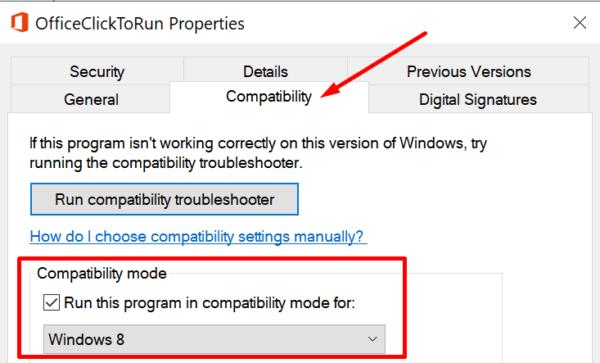
Mentse el a változtatásokat.
Indítsa el az Office telepítőjét rendszergazdaként. Ellenőrizze, hogy a probléma továbbra is fennáll-e.
Az Office telepítőfájlja a C:\Program Files\MicrosoftOffice 16\ClientX64 alatt található.
Összefoglalva, ha nem tudja eltávolítani az Office 365-öt, és a „Készülünk a dolgokkal” szakaszban ragadt az örökkévalóságnak tűnő szakaszban, javítsa meg vagy távolítsa el a telepítőfájlokat. Ezenkívül futtassa az Office telepítőjét kompatibilitási módban a Windows 8 rendszerhez.
Reméljük, hogy ezek a megoldások beváltak az Ön számára. Nagyon kíváncsiak vagyunk, hogy melyik módszer vált be Önnek. Nyugodtan írjon nekünk egy megjegyzést alább.
Útmutató a diák importálásához egy másik Microsoft PowerPoint 365 prezentációs fájlból.
Megakadályozza, hogy egy gyakori figyelmeztetés megjelenjen, amikor fájlokat nyit meg hiperhivatkozás segítségével a Microsoft Office 365 fájljaiban.
Megmutatjuk, hogyan engedélyezheti vagy tilthatja le a vágólap látható opcióit a Microsoft Office 365 alkalmazásokban.
A 0x426-0x0 Office hiba egy hibakód, amely akkor jelenik meg, ha az Office-programok nem indulnak el. Használja ezt az útmutatót a javításhoz.
A Microsoft Teams nagyszerű együttműködési és kommunikációs eszköz a Windows 10 rendszeren. Néhány lépés a felhasználók letiltásához a Microsoft Teamsben.
A sötét mód egy modern funkció az Outlookban, amely csökkenti a szem terhelését és energiafogyasztását. Fedezze fel a beállítási lépéseket és a sötét mód előnyeit.
A Microsoft Forms most lehetővé teszi digitális kérdőívek vagy felmérésekre adott válaszok megosztását a szervezet bizonyos felhasználóival vagy csoportjaival.
Az Asana új integrációt jelentett be a Microsoft Teamsszel. A partnerség lehetővé teszi a Teams/Asana felhasználók számára a munkafolyamatok egyszerűsítését és automatizálását.
A Microsoft Teams for Android mostantól támogatja a szövegközi üzenetfordítást, amely lehetővé teszi a kommunikációt a különböző nyelveket beszélő dolgozók között.
A Microsoft Teams mostantól lehetővé teszi, hogy bármely meglévő tervet Teams-csoportokba vagy -csoportokba másoljon. Az együttműködési platform integrálva van a Microsoft Plannerrel.
A Microsoft Planner egy Kanban-stílusú feladatkezelő rendszer, amely elfoglalt csapatokat és távoli dolgozókat céloz meg. A Planner segíthet a feladatok rendszerezésében, kiosztásában és nyomon követésében
Az Office 2016 bővítmények lehetővé teszik az Office-kliensek, például a Word, az Excel, a PowerPoint és az Outlook képességeinek, funkcionalitásának és szolgáltatásainak bővítését
lépjen a „Munkahelyi vagy iskolai hozzáférés” oldalra A Windows 10 egyszerűsített lehetőségeket kínál a munkahelyi vagy iskolai fiókkal való kapcsolattartáshoz személyes eszközén.
Íme néhány gyakori szöveges probléma, és hogyan javíthatja ki őket
Hozzáadhat névjegyeket közvetlenül e-mailből, a semmiből, fájlból, Excelből és még sok másból. Ebben az útmutatóban jól magyarázza el, hogyan teheti ezt meg.
Szeretett volna valaha Office 365-dokumentumot beágyazni webhelyébe? Ebben az útmutatóban nézze meg, hogyan teheti ezt meg
Így regisztrálhat a Microsoft új Family Safety alkalmazásának előnézetére iOS és Android rendszeren.
Ezzel az útmutatóval jól megmutatja, hogyan készíthet önéletrajzot a Microsoft Word alkalmazásban percek alatt.
Közeleg az érettségi ideje, ami azt jelenti, hogy sok diák hamarosan elveszíti hozzáférését az iskola által biztosított Office 365-fiókjához. Ha jelenleg használod
Ha Windows 10 rendszert használ, valószínűleg észrevett egy értesítést, amely időnként megjelenik a képernyő jobb alsó sarkában, és arra kéri, hogy próbálkozzon.
Részletes lépéseket mutatunk be, hogyan hívhatja vissza az Outlook 365-ből elküldött email üzenetet.
Tudja meg, hogyan lehet makrót létrehozni a Word-ben, hogy könnyebben hajthassa végre a leggyakrabban használt funkcióit kevesebb idő alatt.
A munkája Microsoft Word dokumentumok szerkesztésével kapcsolatos? Tanulja meg, hogyan engedélyezheti a változások nyomkövetésének üzemmódját Wordben.
Hozzáférne a Yahoo levelezéséhez közvetlenül az Outlook fiókjából? Ismerje meg, hogyan lehet a Yahoo levelezést hozzáadni az Outlook 2021, 2019 és 2016-hoz.
Egy útmutató, amely lépésről lépésre bemutatja, hogyan lehet a Microsoft Outlook bővítményeket (plug-in-eket) aktiválni vagy letiltani.
Olvasd el ezt a lépésről lépésre szóló útmutatót, hogyan lehet automatikusan továbbítani az e-maileket az Outlook asztali alkalmazásban Windows, macOS, stb. eszközökön.
A Microsoft Word 2016 felülírja a már meglévő szöveget? Ismerje meg, hogyan lehet egyszerű és könnyű lépésekkel megoldani a "szöveg átírása a Word-ben" problémát.
Tudja meg, hogyan változtathatja meg a hiperlinkek színét a Word alkalmazásban Windows 11, macOS, iPad stb. rendszereken. Az eljárások érvényesek a Word 365, Word 2021 stb. verziókra.
Egy útmutató, amely segít a Microsoft Excel táblázatok pontos számításával kapcsolatos problémák megoldásában.
Néha egy e-mail beragadhat a Microsoft Outlook 365 Outbox-jába. Ez az útmutató megmutatja, hogyan kezeljük ezt a problémát.

























